컴퓨터 모니터에 블루투스 이어폰이나 블루투스 마우스를 연결하고 싶은데, 블루투스 연결이 잘 안 돼서 고민입니다. 노트북 블루투스 연결 방법만 자꾸 나오고, 본체와 연결된 컴퓨터 모니터에 블루투스를 연결하려면 어떻게 해야 할까요? 블루투스 탭에 들어가서 장치 추가를 하려고 하면 사진처럼 문제가 생깁니다. 블루투스 관련 업데이트도 다 했고, 현재 윈도우 11을 사용하고 있습니다. 제발 도와주세요!
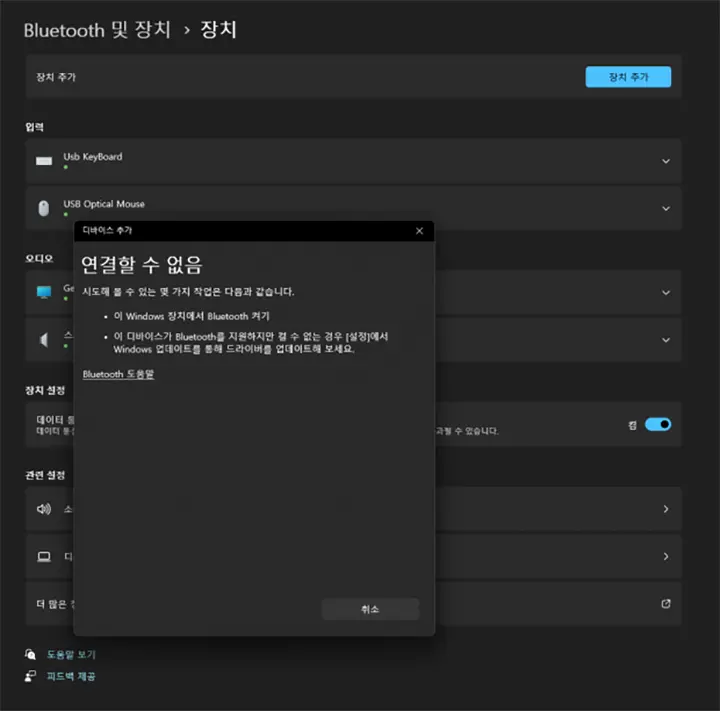
컴퓨터 모니터에 블루투스 이어폰과 마우스 연결하기
안녕하세요! 오늘은 컴퓨터 모니터에 블루투스 이어폰이나 블루투스 마우스를 연결하는 방법에 대해 알아보겠습니다. 블루투스 연결이 잘 안 되는 경우에 대한 해결책을 함께 살펴볼게요. 많은 분들이 궁금해하실 수도 있는 내용이니 한 번 씨부려드릴게요.
데스크탑 PC의 블루투스 기능
대부분의 데스크탑 PC는 블루투스 기능을 기본적으로 지원하지 않아요. 또한, 모니터에도 블루투스 기능이 없습니다. 그래서 블루투스 기능이 없는 데스크탑 PC에서는 블루투스 동글을 따로 구입하셔서 USB 포트에 연결해야 합니다.
블루투스 기능 확인하는 방법
1. 장치 관리자 열기
- 키보드에서 윈도우 키를 누른 상태에서 X 키를 눌러 메뉴를 열고, 장치 관리자를 클릭합니다.
2. 블루투스 지원 여부 확인
- 장치 관리자에서 장치 목록을 살펴보세요. 만약 'Bluetooth'라는 글자가 있다면 블루투스 기능을 지원하는 것입니다.
- 만약 Bluetooth가 없으면, 블루투스 동글을 따로 구입하셔서 USB 포트에 연결해야 합니다. 블루투스 동글은 다이소나 쿠팡에서 쉽게 구할 수 있습니다.
3. USB 동글 소프트웨어 설치
- USB 동글을 사용할 때는 장치 소프트웨어 설치도 고려해보세요. 예를 들어, UB500 티피링크 나노 USB 5.3 동글을 사용하면 좋습니다.
- 님처럼 블루투스를 인식하지만 장치 인식을 못하는 경우, 해당 회사의 장치 소프트웨어가 제대로 설치되어 있는지 확인해보시는 것이 중요합니다.
UB500 티피링크 나노 USB 5.3 동글의 소프트웨어는 여기에서 다운로드할 수 있습니다.
다운로드 함 UB500 | TP-Link 대한민국
TP Link - Download Center Detail
www.tp-link.com
마무리
이렇게 하면 컴퓨터 모니터에 블루투스 이어폰이나 마우스를 연결할 수 있습니다. 블루투스 기능이 없더라도 블루투스 동글을 이용하면 쉽게 해결할 수 있으니, 꼭 시도해보세요!
혹시 이 글이 도움이 되셨다면, 주변 친구들이나 지인들과 공유해 주세요! 여러분의 소중한 의견도 기다리고 있습니다. 감사합니다!
댓글 개